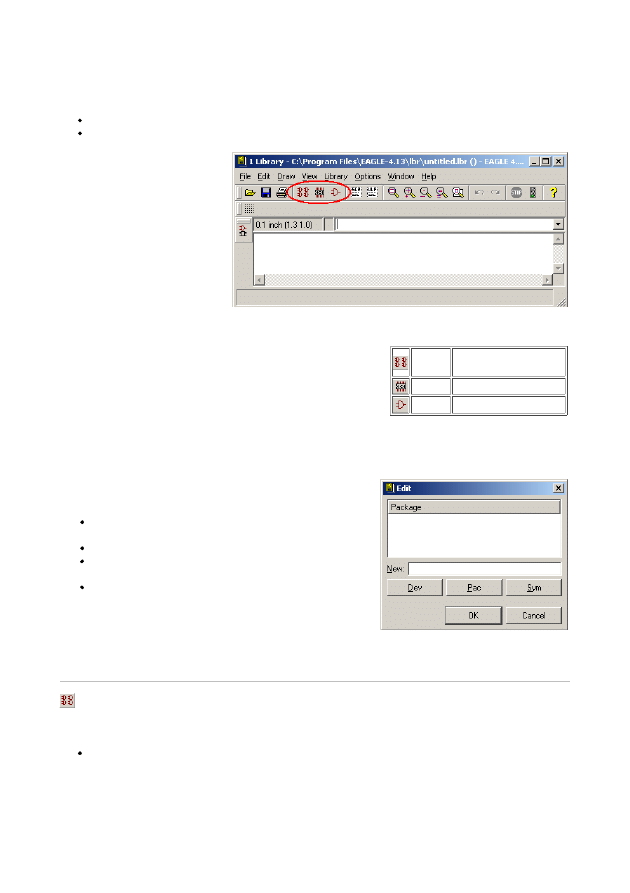
dodawanie elementu do biblioteki
Można dodać element do biblioteki
własnej - nowo utworzonej
zainstalowanej wraz z programem
Aby utworzyć własną bibliotekę
należy w "Control Panel" wybrać
opcję File >> New >> Library. Po
wybraniu tej opcji pokaże się
widoczne obok okno:
Obok przedstawiono główne przyciski okna "Library". Ich położenie
jest zaznaczone czerwoną elipsą na rysunku wyżej.
Device
Tworzy element z
obudowy i symbolu
Package Tworzy obudowę
Symbol Tworzy symbol
Klikając na którykolwiek przycisk pojawi się następujące okno "edit":
za pomocą przycisków "Package", "Symbol", "Device"
wybieramy typ obiektu, który chcmy stworzyć
w polu "New" wpisujemy nazwę obiektu
w polu tekstowym powyżej pola "New" znajdują się istniejące
już obiekty danego typu
po wciśnięciu OK przechodzimy do edycji obiektu
W zależności od wcześniejszego wyboru ("Package", "Symbol", "Device") przechodzimy do okienka edycji
elementu, obudowy lub symbolu.
Device - Tworzy element z obudowy i symbolu
Aby stworzyć element z obudowy i symbolu należy:
wcisnąć "Device" - pojawi się widoczne poniżej okno
Eagle - manual / library
http://layer.uci.agh.edu.pl/~pmaj/eagle_manual/li...
1 z 12
2010-06-13 21:19
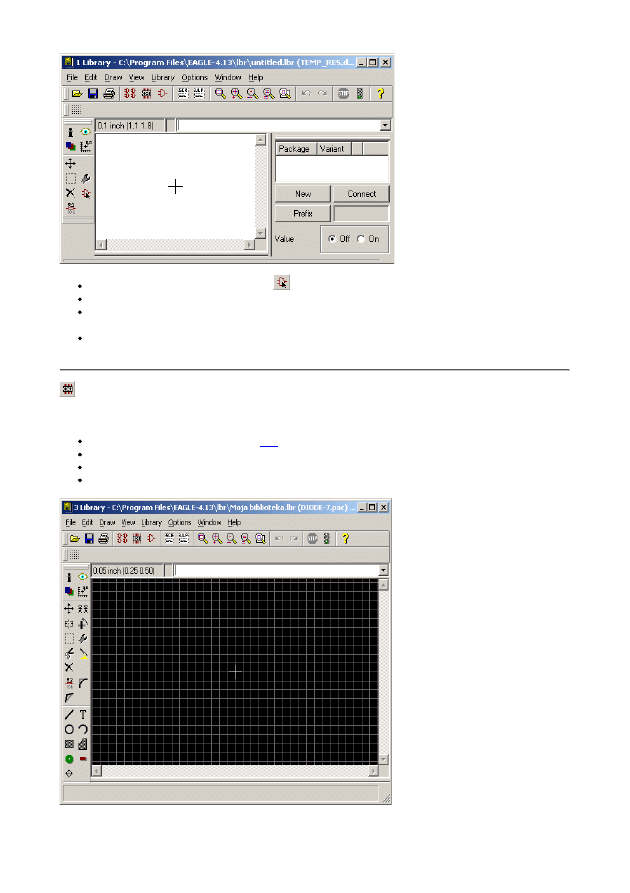
dodać symbol elementu wciskając "Add"
i wybierając odpowiedni symbol
dodać obudowę elementu wciskając "New" - przycisk widoczny w oknie po lewej stronie
po dodaniu obudowy można dodać kolejną obudowę (element może mieć więcej niż jedną obudowę - np.
DIP i SMD)
po dadaniu obudowy należy połączyć odpowiednie piny symbolu z padami obudowy klikając przycisk
"Connect"
Package - Tworzy obudowę
Aby stworzyć obudowę należy:
wcisnąć "Package" - pojawi się okno "
Edit
" pokazane wyżej
wpisać nazwę nowej obudowy (proponuje się taka samą nazwę jaką ma mieć urządzenie)
wcisnąć OK, pojawi się pytanie czy utworzyć nowe urządzienie
wcisnąc YES - pokarze sięnastępujące okno:
Eagle - manual / library
http://layer.uci.agh.edu.pl/~pmaj/eagle_manual/li...
2 z 12
2010-06-13 21:19
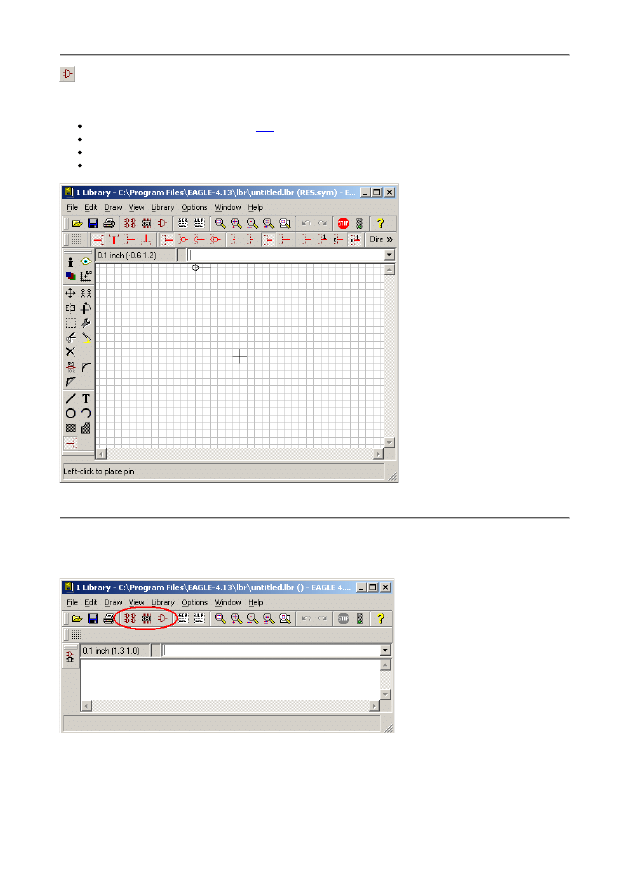
Symbol - Tworzy symbol
Aby stworzyć symbol należy:
wcisnąć "Symbol" - pojawi się okno "
Edit
" pokazane wyżej
wpisać nazwę nowego symbolu (proponuje się taka samą nazwę jaką ma mieć urządzenie)
wcisnąć OK, pojawi się pytanie czy utworzyć nowy symbol
wcisnąc YES - pokarze sięnastępujące okno:
Przykład - stworzenie nowego elementu w nowej bibliotece (dioda)
W oknie Control Panel wybieramy z menu File >> New >> Library. Pokaże się następujące okno:
Bibliotekę należy zapisać pod wybraną nazwą, np. "Moja biblioteka". Po wybraniu opcji zapisz zostanie
wyświetlone następujące okno:
Eagle - manual / library
http://layer.uci.agh.edu.pl/~pmaj/eagle_manual/li...
3 z 12
2010-06-13 21:19
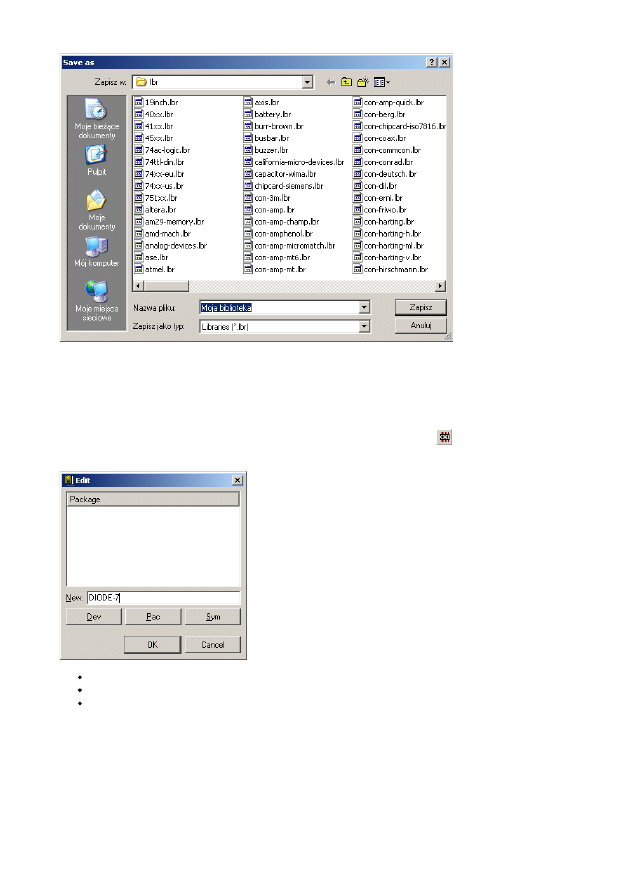
Widoczne w oknie nazwy to istniejące już biblioteki - dołączone podczas instalacji. Po zapisaniu biblioteki pod
wybraną nazwą pojawi się identyczne okno jak wcześniej, tyle że w pasku tytułowym będzie widniała nazwa
biblioteki.
W nowo utworzonej bibliotece nie ma jeszcze żadnych symboli ani obudów.
Załużmy, że potrzebujemy dwie diody, z których jedna jest SMD. Rozstaw nóżek jest niestandardowy - 7 mm.
Aby stworzyć obudowę do naszego elementu (dioda) wciskamy przycisk "Package"
. Pojawia się następujące
okno:
wpisujemy nazwę obudowy, np. DIODE-7 - pamiętaj aby zwracać uwagę na nazwę obudowy !!
klikamy OK
na pytanie czy dodać element do biblioteki odpowiadamy "Yes". Pokazuje nam się okno edycji obudowy -
podobne do okna "Board":
Eagle - manual / library
http://layer.uci.agh.edu.pl/~pmaj/eagle_manual/li...
4 z 12
2010-06-13 21:19
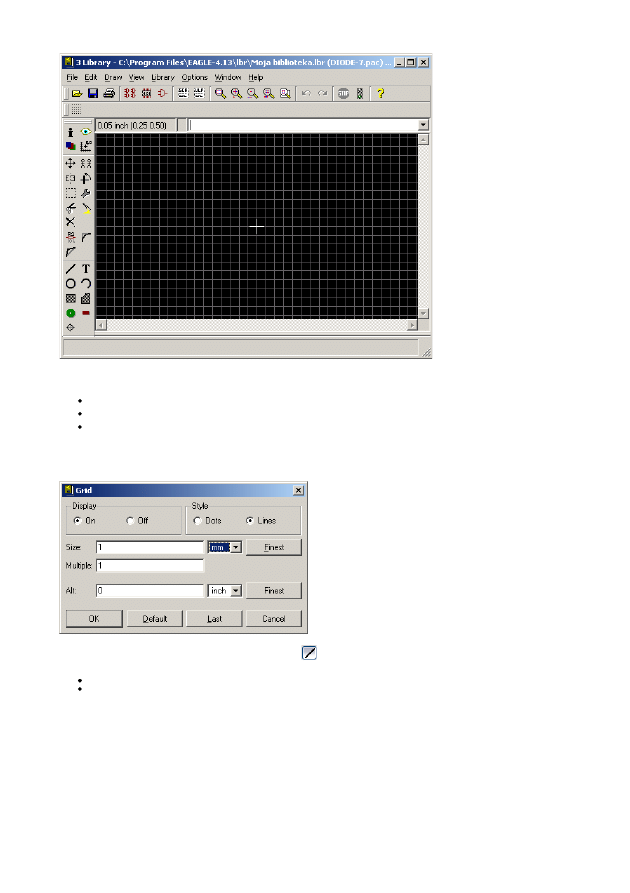
Przystępując do rysowania obudowy elementu musimy wiedzieć:
jaki powinna mieć kształt
jakie powinna mieć wymiary
ile padów powinna mieć i jak pownny się nazywać
Skoro wiemy, że nasza dioda powinna mieć rozstaw nóżek równy 7 mm to ustawiamy siatkę w odpowiednich
jednostkach - czyli w milimetrach.
Wybieramy narzędzie do rysowania obudowy "Wire"
i rysujemy zadany kształt:
Należy pamiętać, iż środek elementu powinien być w środku znaku "Mark" - biały krzyżyk
Eagle - manual / library
http://layer.uci.agh.edu.pl/~pmaj/eagle_manual/li...
5 z 12
2010-06-13 21:19
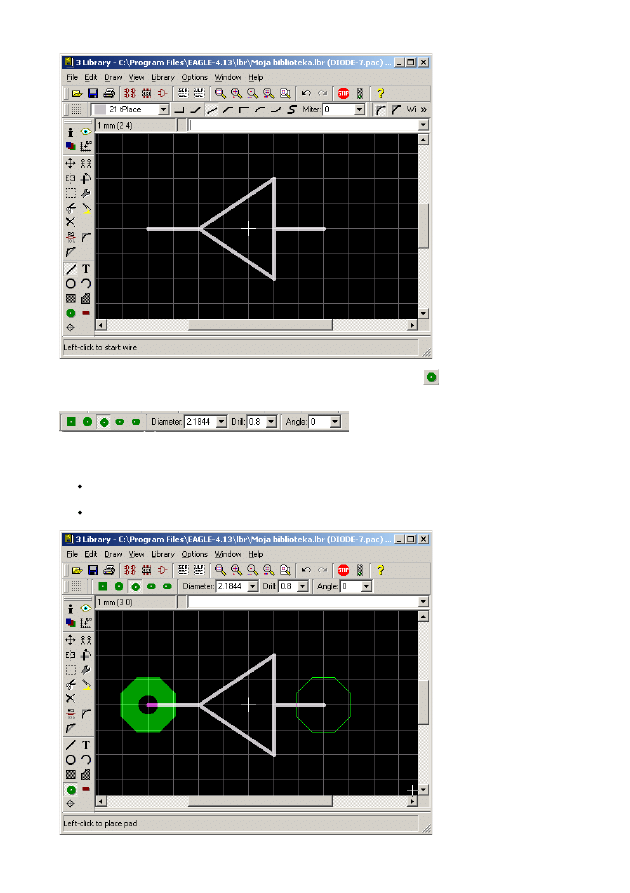
Następnie dodajemy do narysowanego kształtu pady. Klikamy na przycisk "Pad"
. Pojawia się podręczne
menu na górnym pasku:
Wybieramy odpowiedni kształt pada, rozmiar pada (Diameter) oraz rozmiar otworu (Drill). Następnie
umieszczamy pady na końcach nóżek:
po wybraniu "Pad" zostanie do kursora "przylepiony" domyślny kształ pada - kwadratowy - oraz
"Diameter" będzie ustalony na "auto"
przyciśnięcie Lewego klawisza myszy spowoduje położenie pada.
Eagle - manual / library
http://layer.uci.agh.edu.pl/~pmaj/eagle_manual/li...
6 z 12
2010-06-13 21:19
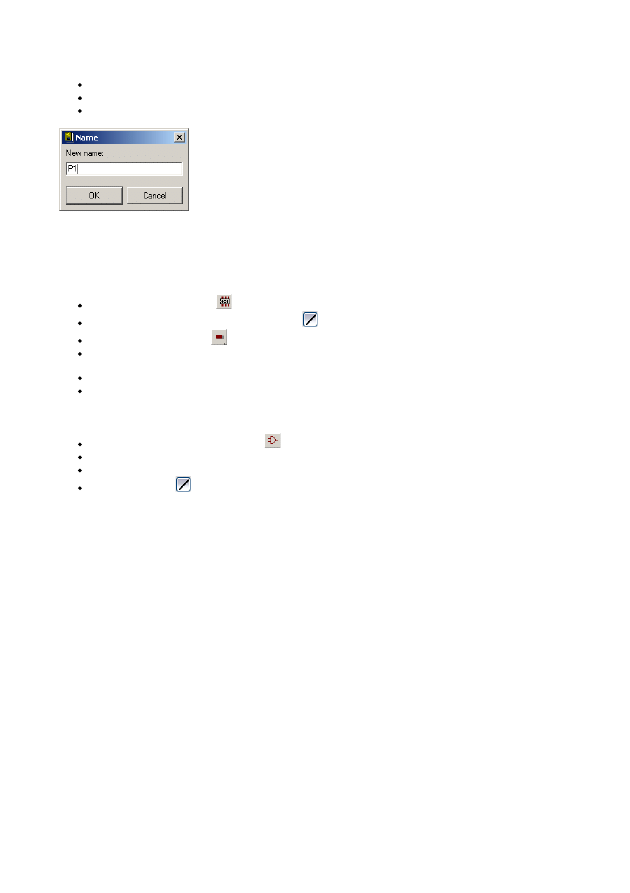
Po położeniu padów należy je nazwać - lub pozostawić bez zmian. Chcąc zmienić nazwę nalezy:
kliknąć przycisk "Name"
kliknąć na wybranego pada i w oknie dialogowym wpisać nową nazwę pada
domyślnie nazwy ustalone są na "P$x", gdzie "x" jest kolejną liczbą - można zmienieć je np. na "Px"
Podobnie z każdym padem - czyli drugi ma nazwę "P2".
Należy zapisać element.
Aby stworzyć diodę w obudowie SMD należy - tu opiszę w skrucie:
wcisnąć przycisk "Package"
i w oknie wpisać nową nazwę obudowy - np. DIODE-7-SMD
rysujemy kształt elementu przy pomocy "Wire"
klikamy na przycisk "Smd"
aby dodać pady
wstawiamy pady podobnie jak wyżej:
nazywamy pady przy pomocy "Name" - najlepiej tak samo jak w poprzedniej obudowie (P1 i P2)
zapisujemy element
Aby stworzyć symbol nalezy
otworzyć okno edycji symbolu klikająć
. Pojawi się okno analogiczne do tego z "Package"
wpisać nazwę nowego symbolu - np. DIODE
pojawi się okno edycji symbolu - pokazane wyżej
narzędziem "Wire"
rysujemy obudowę ale bez pinów do łączenia.
UWAGA - nie należy zmieniać siatki - w przeciwnym razie nie będzie można podłączyć elementu na schemacie.
Przykład obudowy DIODE pokazany jest poniżej:
Eagle - manual / library
http://layer.uci.agh.edu.pl/~pmaj/eagle_manual/li...
7 z 12
2010-06-13 21:19
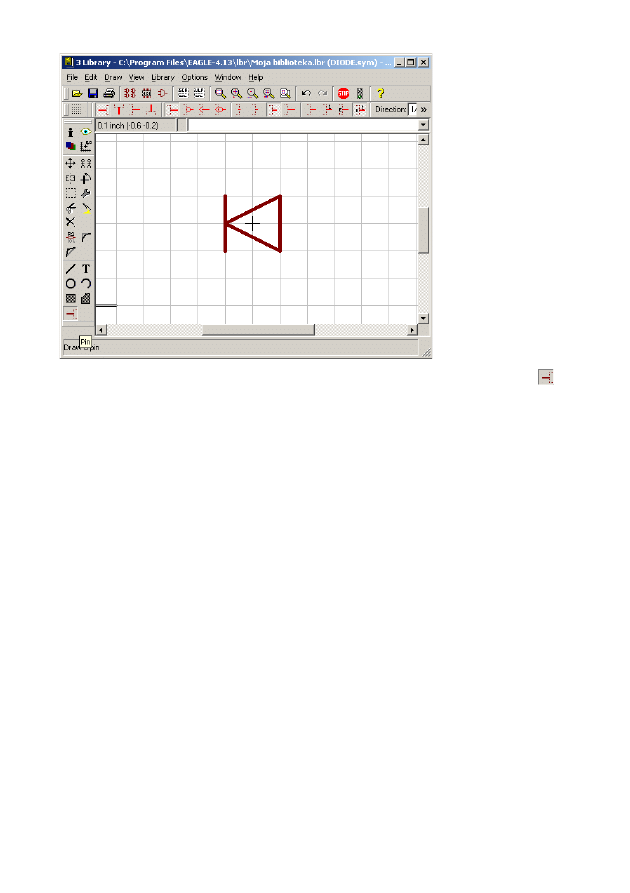
Na rysunku widać również narzędzie do wprowadzania pinów do symbolu - jest to aktywny przycisk "Pin"
.
Po wybraniu tej opcji na górnym pasku pojawi się widoczne powyżej menu. Podzielone są one na cztery grupy -
patrząc od lewej strony:
???
1.
sposób wyświetlenia na schemacie (czy z kropką, czy CLK, czy żadno) - tu wybieramy "None"
2.
wielkość - długość podłączenia - tutaj wybieramy "Middle"
3.
podłączenie - czy tylko pad, czy pad i pin czy tylko pin - wybieramy "Both"
4.
Podłączając pamiętajmy o prawym przycisku myszy - spowoduje on obracanie się podłączenia przyklejonego do
kursora myszy.
Po dołączeniu widzimy schemat diody:
Eagle - manual / library
http://layer.uci.agh.edu.pl/~pmaj/eagle_manual/li...
8 z 12
2010-06-13 21:19
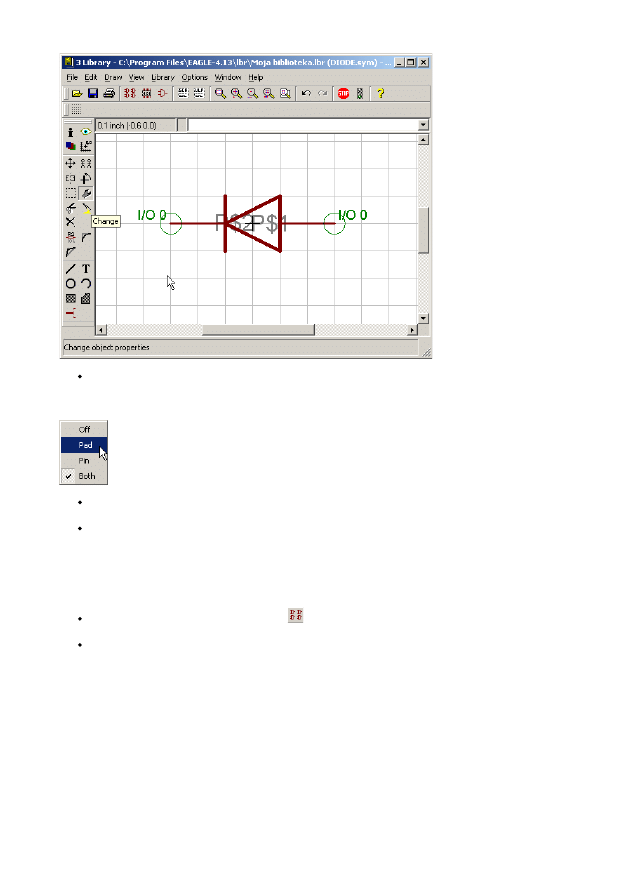
w zakładce Change (podświetlonej na rysunku) wybieramy opcję "Visible" i wybieramy co chcemy, aby
było widoczne po umieszczeniu elementu na schemacie - czy obie nazwy (pad i pin) czy tylko jedna -
można wybrać, że tylko pad.
zmieniamy nazwę - analogicznie jak w przypadku obudowy - klikamy na "Name" i wpisujemy odpowiednio
nazwy, np. P1 i P2
zapisujemy element.
Teraz możemy przystąpić do tworzenia elementu posiadając obudowę i symbol. Stworzymy element, który będzie
miał dwie obudowy do wyboru i ten sam symbol.
klikamy na funkcję edyci elementu "Device"
i wpisujemy nazwę nowego elementu (np. "Diode") - na
pytanie czy utworzyć odpowiadamy "Yes".
klikamy na przycisk "Add" i wybieramy dostępny symbol "DIODE" i umieszczamy go w środku (na
krzyżyku):
Eagle - manual / library
http://layer.uci.agh.edu.pl/~pmaj/eagle_manual/li...
9 z 12
2010-06-13 21:19
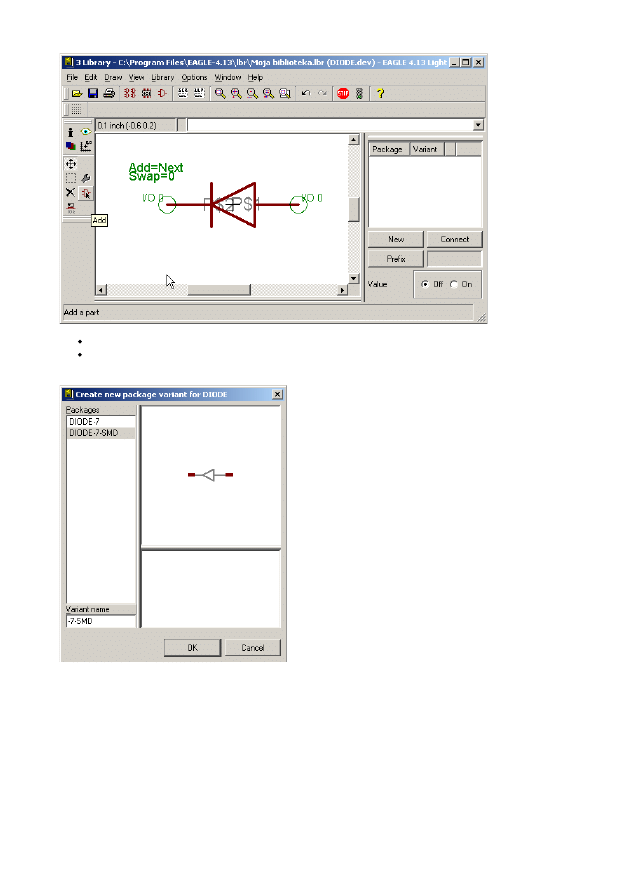
klikany na przycisk New - widoczny po prawej stronie - pojawia się okno z wyborem obudowy do elementu
wybieramy jedną z obudów i wpisujemy w oknie variant jego nazwę, widoczna będzie ona zaraz za nazwą
elementu:
Powtarzamy tą samą akcję dla drugiej obudowy - w miejscu Variant name wpisujemy inną nazwę - np. "-7". Po
wykonaniu tej akcji pojawi się następujące okno:
Eagle - manual / library
http://layer.uci.agh.edu.pl/~pmaj/eagle_manual/li...
10 z 12
2010-06-13 21:19
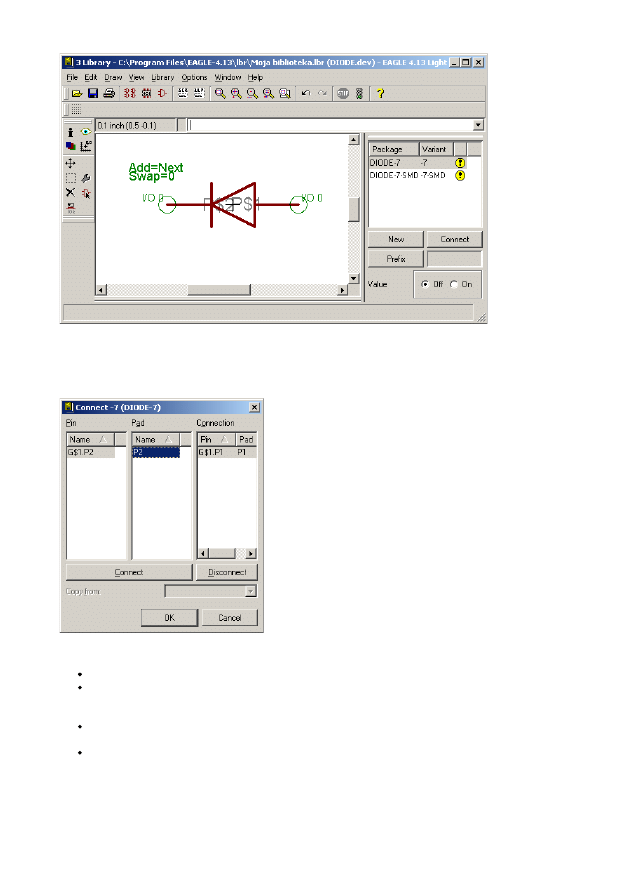
Widzimy w małym oknie po prawej stronie żółte kółka z wykrzyknikiem - oznaczają one, iż nie są połączone piny
ze schematu z padami obudowy. Aby wykonać taką akcję należy podświetlić wybraną nazwę i kliknąć
dwukrotnie lub podświetlić nazwę klikając jednokrotnie a następnie przycik Connect. Pojawi się okno edycji
połączeń:
Aby wykonać połączenie:
klikamy na wybrany element z kolumny "Pin"
klikamy na ten element z kolumny "Pad" z którym chcemy połączyć dany pin - należy pamiętać, iż jest
istotne który pin łączymy z którym padem (jest to dioda) - dlatego należy wcześniej nadać odpowiednie
nazwy - później jest łatwiej łączyć
klikamy na "Connect" - w oknie "Connection" pojawi się wykonane połączenie. Należy zrobić tak z każdą
parą pinów i padów
jeżeli zrobimy to poprawnie to po wciśnięciu OK pojawi się następujące okno edycji "Device":
Eagle - manual / library
http://layer.uci.agh.edu.pl/~pmaj/eagle_manual/li...
11 z 12
2010-06-13 21:19
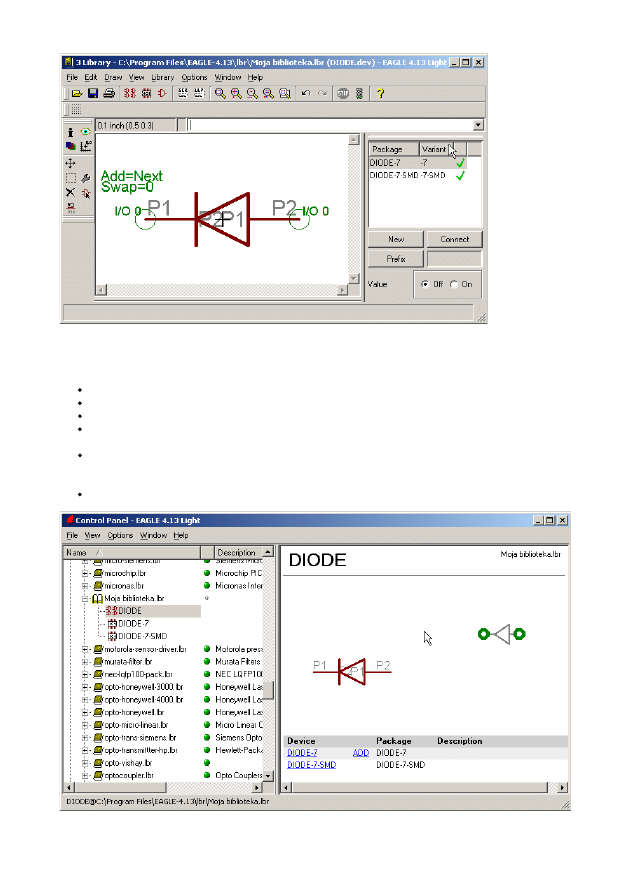
Zapisujemy element klikając "Save"
Teraz nasza biblioteka jest w spisie bibliotek:
w oknie "Control Panel" wybieramy główną zakładkę "Libraries"
szukamy nazwy "Moja biblioteka"
rozwijamy menu poprzez kliknięcie na maly krzyżyk przy nazwie
widać, że mamy jeden element oraz dwie obudowy - schemat elementu nie zostaje uwzględniony w tym
spisie
dodatkowo widać, że jeżeli podświetlimi element DIODE to w oknie pojawia się poniżej schematu i
obudowy wybór elementu - napisane kolorem niebieskim nazwy są do wyboru - czy to ma być zwykły
element czy SMD
wbieramy odpowiedni poprzez kliknięcie Lewym klawiszem myszy.
Eagle - manual / library
http://layer.uci.agh.edu.pl/~pmaj/eagle_manual/li...
12 z 12
2010-06-13 21:19
Wyszukiwarka
Podobne podstrony:
Eagle 4 manual pl
Libraryanalysis
PANsound manual
als manual RZ5IUSXZX237ENPGWFIN Nieznany
hplj 5p 6p service manual vhnlwmi5rxab6ao6bivsrdhllvztpnnomgxi2ma vhnlwmi5rxab6ao6bivsrdhllvztpnnomg
BSAVA Manual of Rabbit Surgery Dentistry and Imaging
Okidata Okipage 14e Parts Manual
Bmw 01 94 Business Mid Radio Owners Manual
Manual Acer TravelMate 2430 US EN
manual mechanika 2 2 id 279133 Nieznany
4 Steyr Operation and Maintenance Manual 8th edition Feb 08
Oberheim Prommer Service Manual
cas test platform user manual
Kyocera FS 1010 Parts Manual
juki DDL 5550 DDL 8500 DDL 8700 manual
Forex Online Manual For Successful Trading
ManualHandlingStandingAssessment
więcej podobnych podstron